win7怎么升级win10系统版本-win7升级win10系统教程
win7怎么升级win10系统版本?随着技术的进步,Windows系统也已经发展到了11代,不过公认最好用的系统还是win10系统,因此有很多用户都想要将系统改成win10系统,其中最多的便是早已停止更新的win7系统,那么,究竟要如何将win7升级到win10系统呢?下面就由小编为大家带来win7升级win10系统教程。

win7升级win10系统教程
1、点击win7系统主菜单,然后打开“控制面板”。
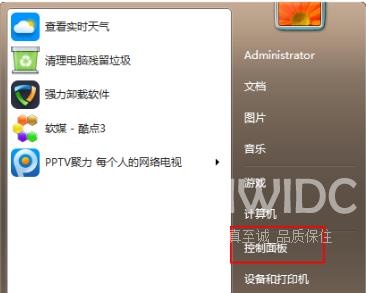
2、在控制面板界面找到“系统和安全”的选项,双击进入。
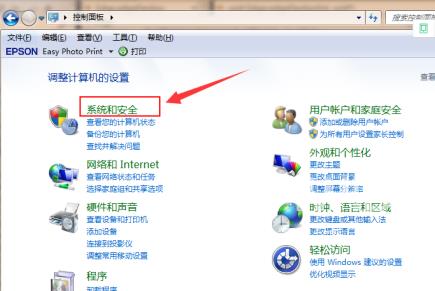
3、在系统安全列表中找到Windows Update,单击“检查更新”。
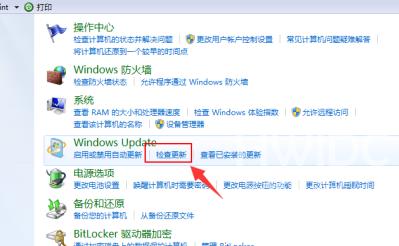
4、接着会看到有可用的升级提示,我们单击“安装”。
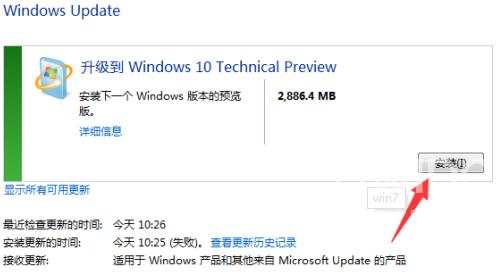
5、整个更新过程需要通过联网下载更新包,请注意联网。最后会安装好win10系统。
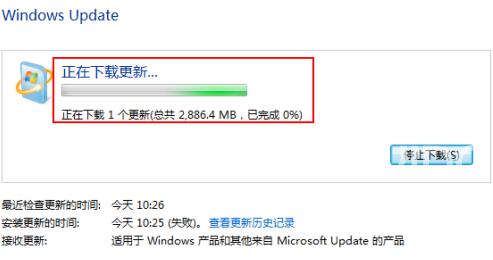
以上便是win7怎么升级win10系统版本-win7升级win10系统教程的全部内容了,更多精彩内容,敬请关注golang学习网。
【本文由:防ddos攻击 http://www.558idc.com/gfcdn.html提供,感恩】